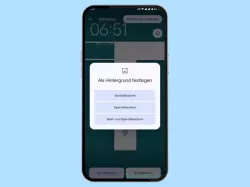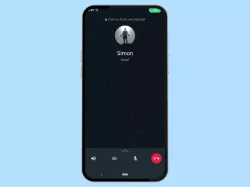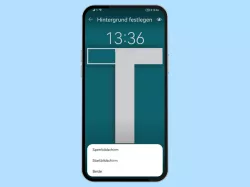WhatsApp: Hintergrund ändern
Du möchtest den Hintergrund in WhatsApp ändern? Wir zeigen dir, wie du in den Chats ein neues Hintergrundbild festlegen kannst.
Von Simon Gralki · Veröffentlicht am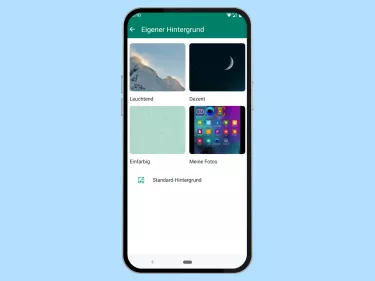
Die einen mögen es schön bunt, andere wollen ein Foto vom Liebsten im Hintergrund haben. Wir zeigen dir, wie du im WhatsApp-Messenger das Hintergrund in Chats ändern kannst.
Du bist auch schon vom beschen Hintergrund mit Skizzen gelangweilt? Überhaupt kein Problem, dann änder es! WhatsApp erlaubt es dir, aus vordefinierten Hintergründen, Farben mit oder ohne Skizzen und natürlich ganz wichtig, deiner eigenen Fotos auszuwählen. In WhatsApp kann über die Einstellungen ein neuer Standard-Hintergrund festgelegt werden, der für alle Chats gilt. Um mehr Farbe und Abwechslung in den Messenger zu bringen, kannst du sogar für jeden einzelnen Chat den Hintergrund ändern.
Chat-Hintergrund
Es wäre schon ein bisschen merkwürdig, wenn du ein Hintergrund deiner Liebsten im Chat deiner Großeltern sehen würdest, oder? Desshalb kannst du in WhatsApp auch für jeden einzelnen Chat (Kontakt) auch ein eigenes Hintergrundbild festlegen. Wie beim Standard-Hintergrund bietet die WhatsApp ab Werk schon leuchtende, dezente oder einfarbige Hintergründe an. Wenn das aber nichts für dich ist, kannst du auch dein eigenes Foto als Hintergrund festlegen.



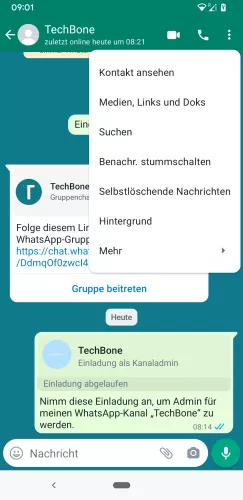
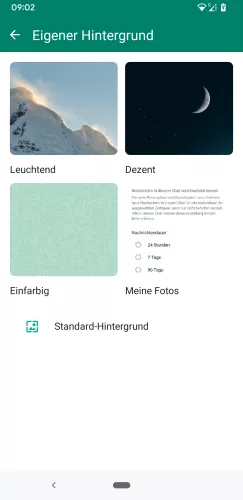
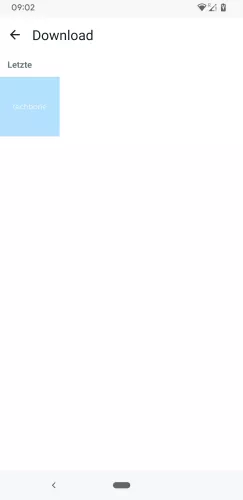

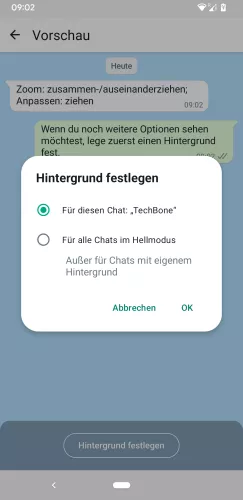
- Öffne die App WhatsApp
- Öffne den gewünschten Chat
- Öffne das Menü
- Tippe auf Hintergrund
- Wähle den Speicherort des gewünschten Hintergrundbildes
- Wähle das Hintergrundbild
- Tippe auf Hintergrund festlegen
- Wähle die gewünschte Option und bestätige mit OK
Standard-Hintergrund
Möchtest du den WhatsApp Hintergrund allgemein für alle Chats ändern, kannst du auch einen neuen Standard Hintergrund festlegen. Dieser wird immer dann angewendet, wenn für einen einzelnen Chat kein Hintergrund festgelegt wurde.




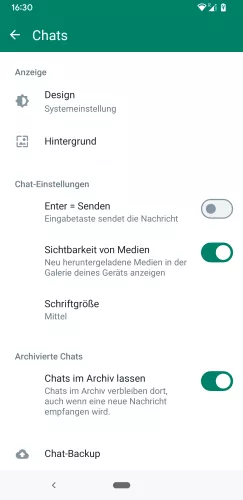
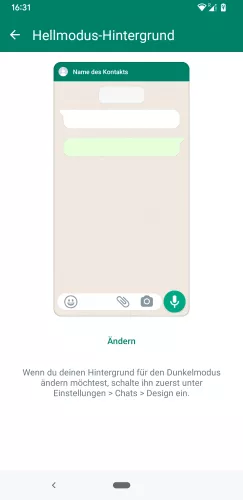
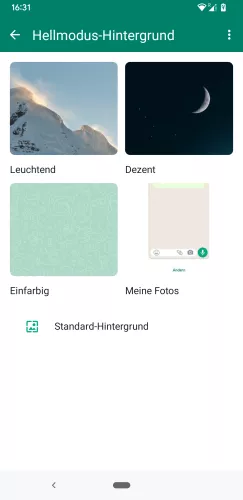
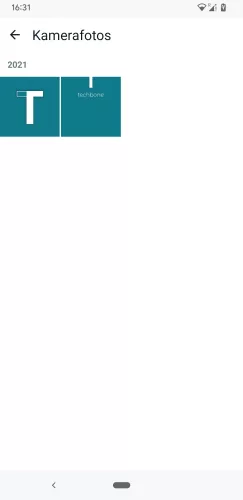
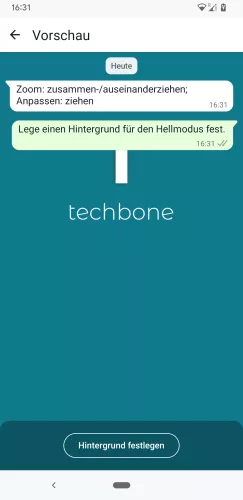
- Öffne die App WhatsApp
- Öffne das Menü
- Öffne die Einstellungen
- Tippe auf Chats
- Tippe auf Hintergrund
- Tippe auf Ändern
- Wähle einen Standard-Hintergrund oder Meine Fotos
- Wähle das gewünschte Hintergrundbild
- Bestätige mit Hintergrund festlegen
Entfernen
Sollte dir dein eigener Hintergrund nicht mehr gefallen, kannst du natürlich diesen wieder löschen. Das Zurücksetzen des Hintergrundes funktioniert unter WhatsApp auf fast die gleiche Weise, wie du ihn bereits festgelegt hast.




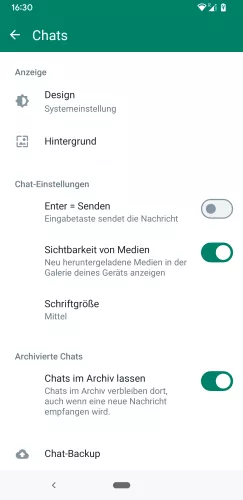
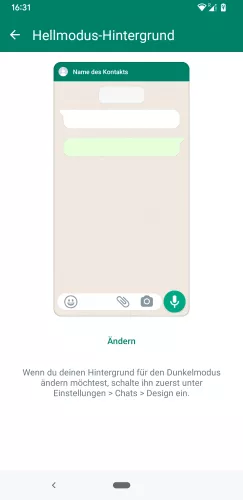
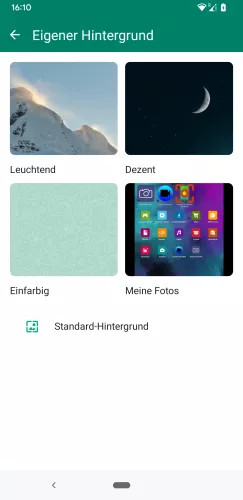
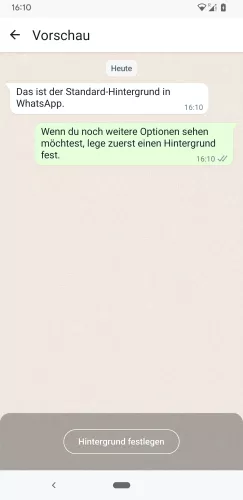
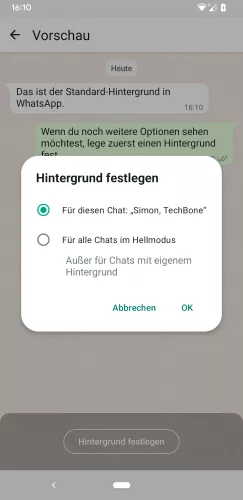
- Öffne die App WhatsApp
- Öffne das Menü
- Öffne die Einstellungen
- Tippe auf Chats
- Tippe auf Hintergrund
- Tippe auf Ändern
- Tippe auf Standard-Hintergrund
- Tippe auf Hintergrund festlegen
- Bestätige mit OK
Unser WhatsApp Guide bietet eine umfassende Anleitung zur Nutzung der Plattform. Erfahre Schritt für Schritt, wie Du WhatsApp optimal nutzen können.